วิธีการป้อนต้นฉบับสำหรับแต่ละฟังก์ชัน
ป้อนเอกสารต้นฉบับในตำแหน่งที่ถูกต้องขึ้นอยู่กับฟังก์ชันที่คุณเลือกใช้ หากคุณไม่ได้ป้อนเอกสารต้นฉบับอย่างถูกต้อง อาจสแกนอย่างไม่ถูกต้อง
การป้อนต้นฉบับที่จำเป็นต้องจัดด้วยเครื่องหมายการจัดตำแหน่ง 
- ป้อนต้นฉบับที่จะทำสำเนา
-
ใน สแกน(Scan)
- เลือก สแกนอัตโนมัติ(Auto scan) สำหรับ ชนิด(Doc.type) เพื่อสแกนเอกสารข้อความ นิตยสาร หรือหนังสือพิมพ์
- เลือก เอกสาร(Document) หรือ ภาพถ่าย(Photo) สำหรับ ชนิด(Doc.type) และกำหนดขนาดมาตรฐาน (A4, Letter ฯลฯ) สำหรับ ขนาด(Scan size) เพื่อสแกนต้นฉบับ
-
ด้วยแอพพลิเคชั่นซอฟต์แวร์ในคอมพิวเตอร์
- สแกนเอกสารข้อความ นิตยสาร หรือหนังสือพิมพ์
- เลือกขนาดมาตรฐาน (A4, Letter ฯลฯ) เพื่อสแกนต้นฉบับ
วางต้นฉบับโดยให้ด้านที่สแกนคว่ำลงบนกระจกแท่นวาง และจัดให้อยู่ในแนวเดียวกันกับเครื่องหมายการจัดตำแหน่ง บางส่วนถูกวางอยู่บนพื้นที่แถบเอียงไม่สามารถสแกนได้
บางส่วนถูกวางอยู่บนพื้นที่แถบเอียงไม่สามารถสแกนได้
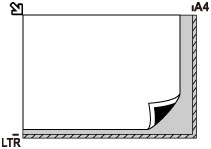
 ข้อสำคัญ
ข้อสำคัญ
-
เครื่องไม่สามารถสแกนพื้นที่ที่มีแถบ (A) (1 mm (0.04 in) จากขอบของกระจกแท่นวาง)
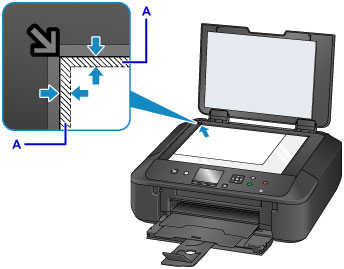
การป้อนต้นฉบับหนึ่งเท่านั้นในตรงกลางของกระจกแท่นวาง
- สแกนภาพถ่ายที่พิมพ์แล้วเพียงหนึ่งภาพใน ทำสำเนาภาพ(Photo copy)
-
ใน สแกน(Scan)
- เลือก สแกนอัตโนมัติ(Auto scan) สำหรับ ชนิด(Doc.type) เพื่อสแกนภาพถ่าย ไปรษณียบัตร นามบัตร หรือดิสก์ ที่พิมพ์แล้วหนึ่งแผ่น
- เลือก ภาพถ่าย(Photo) สำหรับ ชนิด(Doc.type) และกำหนด สแกนอัตโนมัติ(Auto scan) สำหรับ ขนาด(Scan size) เพื่อสแกนต้นฉบับ
วางต้นฉบับโดยให้ด้านที่สแกนคว่ำลง เว้นระยะ 1 cm (0.4 in) หรือขึ้นไประหว่างด้านขอบ (บริเวณที่มีแถบตามแนวทแยงมุม) ของกระจกแท่นวาง บางส่วนถูกวางอยู่บนพื้นที่แถบเอียงไม่สามารถสแกนได้
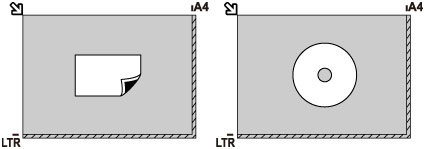
การวางต้นฉบับสองขึ้นไปบนกระจกแท่นวาง
- สแกนภาพถ่ายที่พิมพ์แล้วสองภาพหรือมากกว่าใน ทำสำเนาภาพ(Photo copy)
-
ใน สแกน(Scan)
- เลือก สแกนอัตโนมัติ(Auto scan) สำหรับ ชนิด(Doc.type) เพื่อสแกนภาพถ่าย ไปรษณียบัตร หรือนามบัตร ที่พิมพ์แล้วสองแผ่นหรือมากกว่า
- เลือก ภาพถ่าย(Photo) สำหรับ ชนิด(Doc.type) และกำหนด มัลติสแกนเอง(Auto multi scan) สำหรับ ขนาด(Scan size) เพื่อสแกนต้นฉบับสองแผ่นหรือมากกว่า
- สแกนภาพถ่ายที่พิมพ์ ไปรษณียบัตร หรือนามบัตรสองแผ่นหรือมากกว่าโดยใช้แอพพลิเคชั่นซอฟต์แวร์จากคอมพิวเตอร์
วางต้นฉบับโดยให้ด้านที่สแกนคว่ำลง เว้นระยะ 1 cm (0.4 in) ขึ้นไประหว่างด้านขอบ (บริเวณที่มีแถบตามแนวทแยงมุม) ของกระจกแท่นวางกับต้นฉบับ และระหว่างต้นฉบับ บางส่วนถูกวางอยู่บนพื้นที่แถบเอียงไม่สามารถสแกนได้
คุณสามารถวางรายการได้ถึง 12 ชุด
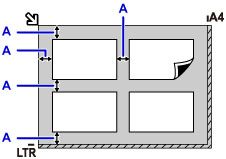
A: มากกว่า 1 cm (0.4 in)
 หมายเหตุ
หมายเหตุ
- ฟังก์ชันการแก้ไขเอียงจะชดเชยเอียงแห่งต้นฉบับที่วางมุมสูงสุดโดยประมาณ 10 องศาโดยอัตโนมัติ ภาพถ่ายที่เอียงด้วยขอบยาว 180 mm (7.1 in) ขึ้นไปไม่สามารถแก้ไขให้ถูกต้องได้
- ภาพถ่ายซึ่งไม่เป็นรูปสี่เหลี่ยมมุมฉากหรือรูปร่างไม่เรียบ (อย่างเช่นภาพถ่ายตัดออก) อาจสแกนอย่างไม่ถูกต้อง

